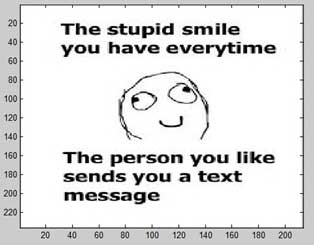Импорт данных в MATLAB означает загрузку данных из внешнего файла. Функция importdata позволяет загружать различные файлы данных разных форматов. Он имеет следующие пять форм —
| Sr.No. | Описание функции |
|---|---|
| 1 |
A = importdata (имя файла) Загружает данные в массив A из файла, обозначенного именем файла . |
| 2 |
A = importdata (‘- pastespecial’) Загружает данные из системного буфера обмена, а не из файла. |
| 3 |
A = importdata (___, delimiterIn) Интерпретирует delimiterIn как разделитель столбцов в файле ASCII, имени файла или данных буфера обмена. Вы можете использовать delimiterIn с любым из входных аргументов в приведенных выше синтаксисах. |
| 4 |
A = importdata (___, delimiterIn, headerlinesIn) Загружает данные из файла ASCII, имени файла или буфера обмена, считывая числовые данные, начиная со строки headerlinesIn + 1 . |
| 5 |
[A, delimiterOut, headerlinesOut] = importdata (___) Возвращает обнаруженный символ разделителя для входного файла ASCII в delimiterOut и обнаруженное количество строк заголовка в headerlinesOut , используя любой из входных аргументов в предыдущих синтаксисах. |
A = importdata (имя файла)
Загружает данные в массив A из файла, обозначенного именем файла .
A = importdata (‘- pastespecial’)
Загружает данные из системного буфера обмена, а не из файла.
A = importdata (___, delimiterIn)
Интерпретирует delimiterIn как разделитель столбцов в файле ASCII, имени файла или данных буфера обмена. Вы можете использовать delimiterIn с любым из входных аргументов в приведенных выше синтаксисах.
A = importdata (___, delimiterIn, headerlinesIn)
Загружает данные из файла ASCII, имени файла или буфера обмена, считывая числовые данные, начиная со строки headerlinesIn + 1 .
[A, delimiterOut, headerlinesOut] = importdata (___)
Возвращает обнаруженный символ разделителя для входного файла ASCII в delimiterOut и обнаруженное количество строк заголовка в headerlinesOut , используя любой из входных аргументов в предыдущих синтаксисах.
По умолчанию Octave не поддерживает функцию importdata () , поэтому вам придется искать и устанавливать этот пакет, чтобы следующие примеры работали с вашей установкой Octave.
Пример 1
Давайте загрузим и отобразим файл изображения. Создайте файл сценария и введите в нем следующий код —
filename = 'smile.jpg'; A = importdata(filename); image(A);
Когда вы запускаете файл, MATLAB отображает файл изображения. Однако вы должны сохранить его в текущем каталоге.
Пример 2
В этом примере мы импортируем текстовый файл и указываем разделитель и заголовок столбца. Давайте создадим ASCII-файл, разделенный пробелами, с заголовками столбцов с именем weeklydata.txt .
Наш текстовый файл weeklydata.txt выглядит так —
SunDay MonDay TuesDay WednesDay ThursDay FriDay SaturDay 95.01 76.21 61.54 40.57 55.79 70.28 81.53 73.11 45.65 79.19 93.55 75.29 69.87 74.68 60.68 41.85 92.18 91.69 81.32 90.38 74.51 48.60 82.14 73.82 41.03 0.99 67.22 93.18 89.13 44.47 57.63 89.36 13.89 19.88 46.60
Создайте файл сценария и введите в нем следующий код —
filename = 'weeklydata.txt'; delimiterIn = ' '; headerlinesIn = 1; A = importdata(filename,delimiterIn,headerlinesIn); % View data for k = [1:7] disp(A.colheaders{1, k}) disp(A.data(:, k)) disp(' ') end
Когда вы запускаете файл, он показывает следующий результат —
SunDay 95.0100 73.1100 60.6800 48.6000 89.1300 MonDay 76.2100 45.6500 41.8500 82.1400 44.4700 TuesDay 61.5400 79.1900 92.1800 73.8200 57.6300 WednesDay 40.5700 93.5500 91.6900 41.0300 89.3600 ThursDay 55.7900 75.2900 81.3200 0.9900 13.8900 FriDay 70.2800 69.8700 90.3800 67.2200 19.8800 SaturDay 81.5300 74.6800 74.5100 93.1800 46.6000
Пример 3
В этом примере давайте импортируем данные из буфера обмена.
Скопируйте следующие строки в буфер обмена —
Математика проста
Создайте файл сценария и введите следующий код —
A = importdata('-pastespecial')
Когда вы запускаете файл, он показывает следующий результат —
A = 'Mathematics is simple'
Низкоуровневый файловый ввод / вывод
Функция importdata является высокоуровневой функцией. Низкоуровневые функции ввода / вывода файлов в MATLAB позволяют максимально контролировать чтение или запись данных в файл. Однако эти функции нуждаются в более подробной информации о вашем файле для эффективной работы.
MATLAB предоставляет следующие функции для операций чтения и записи на уровне байтов или символов:
| функция | Описание |
|---|---|
| fclose | Закройте один или все открытые файлы |
| feof | Тест на конец файла |
| FERROR | Информация об ошибках файлового ввода-вывода |
| fgetl | Чтение строки из файла, удаление символов новой строки |
| fgets | Читать строку из файла, сохраняя символы новой строки |
| Еореп | Откройте файл или получите информацию об открытых файлах |
| fprintf | Записать данные в текстовый файл |
| Fread | Чтение данных из двоичного файла |
| frewind | Переместить индикатор положения файла в начало открытого файла |
| fscanf | Читать данные из текстового файла |
| FSEEK | Переместить в указанную позицию в файле |
| ftell | Положение в открытом файле |
| FWRITE | Записать данные в двоичный файл |
Импорт текстовых файлов данных с низкоуровневым вводом / выводом
MATLAB предоставляет следующие функции для низкоуровневого импорта файлов текстовых данных —
-
Функция fscanf читает отформатированные данные в текстовом или ASCII-файле.
-
Функции fgetl и fgets читают по одной строке файла за раз, где символ новой строки разделяет каждую строку.
-
Функция fread считывает поток данных на уровне байтов или битов.
Функция fscanf читает отформатированные данные в текстовом или ASCII-файле.
Функции fgetl и fgets читают по одной строке файла за раз, где символ новой строки разделяет каждую строку.
Функция fread считывает поток данных на уровне байтов или битов.
пример
У нас есть текстовый файл данных «myfile.txt», сохраненный в нашем рабочем каталоге. Файл хранит данные об осадках за три месяца; Июнь, июль и август за 2012 год.
Данные в myfile.txt содержат повторные наборы измерений времени, месяца и количества осадков в пяти местах. Данные заголовка хранят количество месяцев M; таким образом, у нас есть M наборов измерений.
Файл выглядит так —
Rainfall Data Months: June, July, August M = 3 12:00:00 June-2012 17.21 28.52 39.78 16.55 23.67 19.15 0.35 17.57 NaN 12.01 17.92 28.49 17.40 17.06 11.09 9.59 9.33 NaN 0.31 0.23 10.46 13.17 NaN 14.89 19.33 20.97 19.50 17.65 14.45 14.00 18.23 10.34 17.95 16.46 19.34 09:10:02 July-2012 12.76 16.94 14.38 11.86 16.89 20.46 23.17 NaN 24.89 19.33 30.97 49.50 47.65 24.45 34.00 18.23 30.34 27.95 16.46 19.34 30.46 33.17 NaN 34.89 29.33 30.97 49.50 47.65 24.45 34.00 28.67 30.34 27.95 36.46 29.34 15:03:40 August-2012 17.09 16.55 19.59 17.25 19.22 17.54 11.45 13.48 22.55 24.01 NaN 21.19 25.85 25.05 27.21 26.79 24.98 12.23 16.99 18.67 17.54 11.45 13.48 22.55 24.01 NaN 21.19 25.85 25.05 27.21 26.79 24.98 12.23 16.99 18.67
Мы импортируем данные из этого файла и отображаем эти данные. Сделайте следующие шаги —
-
Откройте файл с помощью функции fopen и получите идентификатор файла.
-
Опишите данные в файле с помощью спецификаторов формата , таких как « % s » для строки, « % d » для целого числа или « % f » для числа с плавающей запятой.
-
Чтобы пропустить буквенные символы в файле, включите их в описание формата. Чтобы пропустить поле данных, используйте звездочку (‘*’) в спецификаторе.
Например, чтобы прочитать заголовки и вернуть единственное значение для M, мы пишем —
M = fscanf(fid, '%*s %*s\n%*s %*s %*s %*s\nM=%d\n\n', 1);
-
По умолчанию fscanf считывает данные в соответствии с нашим описанием формата, пока не найдет совпадения для данных или не достигнет конца файла. Здесь мы будем использовать цикл для чтения 3 наборов данных и каждый раз будем читать 7 строк и 5 столбцов.
-
Мы создадим структуру с именем mydata в рабочей области для хранения данных, считанных из файла. Эта структура имеет три поля — время , месяц и массив raindata .
Откройте файл с помощью функции fopen и получите идентификатор файла.
Опишите данные в файле с помощью спецификаторов формата , таких как « % s » для строки, « % d » для целого числа или « % f » для числа с плавающей запятой.
Чтобы пропустить буквенные символы в файле, включите их в описание формата. Чтобы пропустить поле данных, используйте звездочку (‘*’) в спецификаторе.
Например, чтобы прочитать заголовки и вернуть единственное значение для M, мы пишем —
По умолчанию fscanf считывает данные в соответствии с нашим описанием формата, пока не найдет совпадения для данных или не достигнет конца файла. Здесь мы будем использовать цикл для чтения 3 наборов данных и каждый раз будем читать 7 строк и 5 столбцов.
Мы создадим структуру с именем mydata в рабочей области для хранения данных, считанных из файла. Эта структура имеет три поля — время , месяц и массив raindata .
Создайте файл сценария и введите в нем следующий код —
filename = '/data/myfile.txt'; rows = 7; cols = 5; % open the file fid = fopen(filename); % read the file headers, find M (number of months) M = fscanf(fid, '%*s %*s\n%*s %*s %*s %*s\nM=%d\n\n', 1); % read each set of measurements for n = 1:M mydata(n).time = fscanf(fid, '%s', 1); mydata(n).month = fscanf(fid, '%s', 1); % fscanf fills the array in column order, % so transpose the results mydata(n).raindata = ... fscanf(fid, '%f', [rows, cols]); end for n = 1:M disp(mydata(n).time), disp(mydata(n).month) disp(mydata(n).raindata) end % close the file fclose(fid);
Когда вы запускаете файл, он показывает следующий результат —